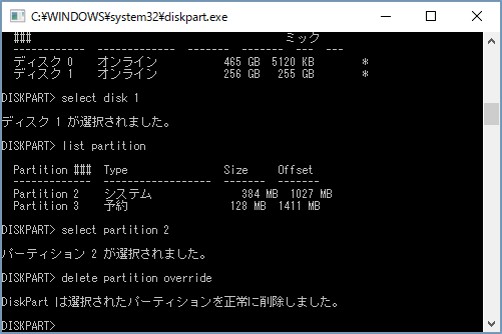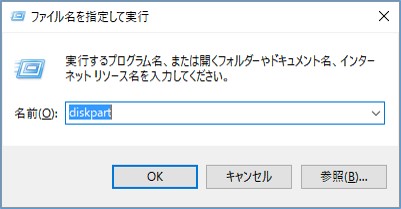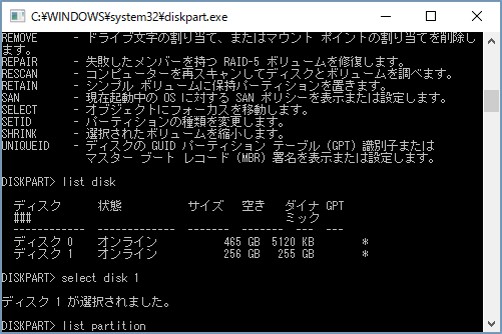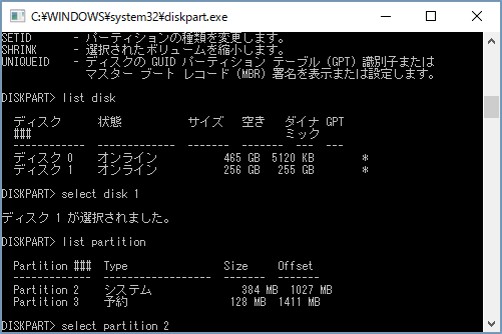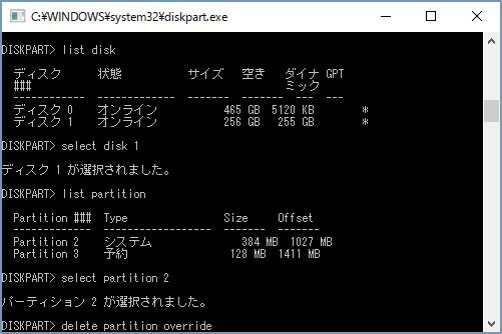Windows PC HDD/SSD関連ノウハウ
HDDの消せない領域(EFIや回復、OEM)を
完全に削除する方法
HDDをフォーマットしても消せない領域には、「EFIシステム領域」や「回復パーテション」、その他に「OEM領域」などがある。
以下に、これらのパーティションを削除する方法を記載。
コマンドを利用して消す
「windowsボタン+R」を入力して、「ファイル名を指定して実行」画面を開き、「diskpart」と入力してOKを押す。

「list disk」と入力してEnterを押す。

現在PCに接続されているすべての、HDDやSSDがリストアップされる。対象が、ディスク1であれば「select disk 1」と入力してEnterを押す。

ディスク 1 が選択されました。となるので、続いて「list partition」と入力してEnterを押す。

ディスク 1 の Prtition 情報が表示される。partition 2、3 が削除対象なので、「select partition 2」と入力してEnterを押す。

パーティション 2 が選択されました。となるので、「delete partition override」を入力しEnterを押す。

これで、選択したしたパーティションが削除される。

上記と同じように、消すパーテーションをを選択して、「delete partition override」と入力し、Enterを繰り返えせば、すべてのパーティションが削除できる。
以上。
(2017.02.08)